Rumah >tutorial komputer >pengetahuan komputer >Bagaimana untuk menyelesaikan masalah bahawa antara muka pengesahan tidak muncul pada rangkaian kampus win11?
Bagaimana untuk menyelesaikan masalah bahawa antara muka pengesahan tidak muncul pada rangkaian kampus win11?
- 王林asal
- 2024-07-23 18:53:561057semak imbas
Bagaimana untuk menyelesaikan masalah antara muka pengesahan rangkaian kampus Win11 tidak muncul? Bagi pelajar kolej yang menggunakan sistem Windows 11, antara muka pengesahan yang tidak boleh muncul selepas menyambung ke rangkaian kampus adalah masalah yang menyusahkan ramai pelajar. Editor PHP Banana telah membawa tiga penyelesaian untuk membantu semua orang berjaya menyambung ke rangkaian kampus. Baca langkah terperinci berikut untuk menyelesaikan masalah ini dengan mudah dan nikmati kemudahan yang dibawa oleh rangkaian kampus.
Apa yang perlu dilakukan jika antara muka pengesahan tidak muncul pada rangkaian kampus win11?
Kaedah 1
1 Tekan kombinasi kekunci win+i pada papan kekunci untuk membuka tetapan sistem dan mencari rangkaian dan internet.
2 Selepas masuk, pilih ejen di lajur kiri, dan kemudian tutup skrip pemasang guna di sebelah kanan.
3 Kembali ke rangkaian dan internet, cari dan klik Status di lajur kiri.
4 Kemudian klik Penyelesai Masalah Rangkaian dan tunggu sistem mengesan masalah secara automatik.
5 Selepas semakan selesai, klik pada sambungan rangkaian untuk melakukan pembaikan automatik.
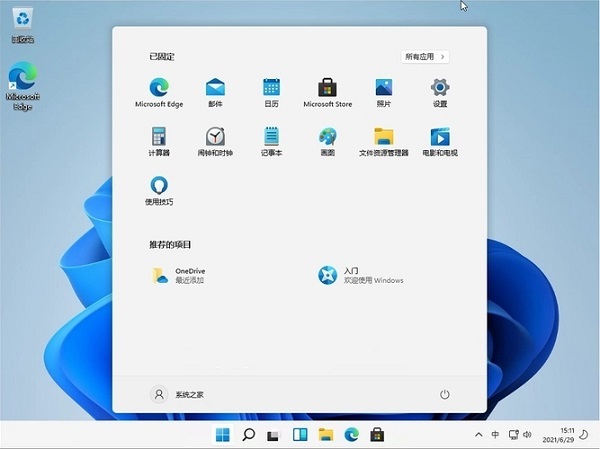
Kaedah 2
1 Klik butang di sudut kiri bawah desktop komputer.
2 Dalam antara muka timbul, klik Tetapan.
3 Dalam antara muka pop timbul, klik Rangkaian dan Internet.
4 Kemudian klik Tukar Pilihan Penyesuai.
6 Klik kanan tetikus dan pilih Properties dalam tetingkap timbul.
7. Cari Internet Protocol versi 4 (TCP/IPv4) dalam tetingkap sifat pop timbul.
8 Dapatkan alamat IP dan pelayan DNS secara automatik.
9 Klik dua kali untuk memasuki rangkaian yang anda mahu gunakan, dan klik Butiran (E) dalam tetingkap timbul untuk memaparkan butiran sambungan rangkaian.
Kaedah 3
1 Mula-mula, klik menu Mula dalam bar tugas di bawah, dan kemudian buka tetapan.
2 Cari rangkaian dan internet dalam tetapan, dan selepas masuk, pilih rangkaian wayarles di lajur kiri.
3 Kemudian cari wifi yang kami sambungkan, klik kanan dan pilih untuk memadamnya.
4 Kemudian klik butang rangkaian di penjuru kanan sebelah bawah desktop, cari wifi yang ingin anda sambungkan dalam senarai, dan sambung semula.
Atas ialah kandungan terperinci Bagaimana untuk menyelesaikan masalah bahawa antara muka pengesahan tidak muncul pada rangkaian kampus win11?. Untuk maklumat lanjut, sila ikut artikel berkaitan lain di laman web China PHP!
Artikel berkaitan
Lihat lagi- Adakah Savior r7000 menyokong antara muka DP dan konfigurasi port?
- Panduan operasi penggantian kartrij dakwat pencetak Huawei pixlab x1
- Pilih versi pemacu yang sesuai dengan RX580 anda
- Apakah jenis peralatan komputer yang diperlukan untuk fizik gunaan (apakah kursus yang diperlukan untuk fizik gunaan)
- Matikan kemas kini automatik dalam win10

